فہرست کا خانہ
اس سے پہلے کہ ہم یہ معلوم کریں کہ ونڈوز 10 میں وائی فائی کو ایتھرنیٹ سے کیسے پلایا جائے، یہ جاننا ضروری ہے کہ یہ اصل میں کیا ہے۔ جب آپ وائی فائی سے ایتھرنیٹ تک نیٹ ورک برج بناتے ہیں، تو آپ اپنے پی سی پر وائی فائی انٹرنیٹ کنکشن کی بینڈوتھ کو ایتھرنیٹ یا LAN پورٹ کے ذریعے شیئر کرنے دیتے ہیں۔ ایسا کرنے سے، آپ دوسرے آلات کو LAN تار کے ذریعے انٹرنیٹ فراہم کر رہے ہوں گے۔
جب آپ کے پاس وائی فائی انٹرنیٹ ہو تو یہ تکنیک کافی مناسب ہے، لیکن آپ کو جس ڈیوائس کو استعمال کرنے کی ضرورت ہے وہ صرف LAN پورٹ کے ذریعے انٹرنیٹ سے جڑتا ہے یا ایتھرنیٹ آپ اس عمل کو ایک سے زیادہ Windows 10 کمپیوٹرز کے درمیان لوکل ایریا نیٹ ورک بنانے کے لیے بھی استعمال کر سکتے ہیں۔
یہ مضمون دکھاتا ہے کہ آیا Windows 10 آپ کو WiFi سے LAN تک ایک پل کنکشن بنانے دیتا ہے۔ اگر ہاں، تو یہ پل کنکشن کیسے بنایا جائے۔ آئیے آپ کو وائی فائی سے ایتھرنیٹ برج کنکشن کے بارے میں جاننے کے لیے درکار تمام چیزیں تلاش کریں۔
موضوعات کا جدول
- کیا انٹرنیٹ کو وائی فائی سے ایتھرنیٹ تک پہنچانا ممکن ہے؟
- ونڈوز 10 میں وائی فائی کو ایتھرنیٹ سے کیسے پلایا جائے
- ایتھرنیٹ برج کنکشن سے وائی فائی کو کیسے ہٹایا جائے
- کلوزنگ ورڈز
کیا ہے انٹرنیٹ کو وائی فائی سے ایتھرنیٹ تک پہنچانا ممکن ہے؟
ہاں، یہ یقینی طور پر WiFi سے LAN تک ایک پل کنکشن بنانا ممکن ہے۔ آپ اسے ونڈوز کی ترتیبات سے کر سکتے ہیں۔ اس کا مطلب یہ ہے کہ آپ کو ونڈوز 10 میں وائی فائی کو ایتھرنیٹ تک پہنچانے کے لیے کسی تھرڈ پارٹی سافٹ ویئر کو انسٹال کرنے کی ضرورت نہیں ہے۔ آپ کو بس کنٹرول تک رسائی حاصل کرنے کی ضرورت ہے۔پینل، جہاں آپ کو وائی فائی اور ایتھرنیٹ کے درمیان انٹرنیٹ کنکشن کا اشتراک کرنے کے لیے درکار تمام اختیارات ملیں گے۔
مندرجہ ذیل سیکشن میں وہ اقدامات اور اسکرین شاٹس ملیں گے جو وائی فائی سے ایتھرنیٹ تک نیٹ ورک پل بنانے میں آپ کی رہنمائی کریں گے۔
ونڈوز 10 میں وائی فائی کو ایتھرنیٹ سے کیسے پلایا جائے
انٹرنیٹ کنکشن شیئرنگ برج بنانا کافی آسان اور سیدھا ہے۔ جیسا کہ پہلے ذکر کیا گیا ہے، یہ کنٹرول پینل ونڈو کے ذریعے کیا جا سکتا ہے۔ ذیل میں فراہم کردہ اقدامات پر عمل کریں، اور آپ خود نیٹ ورک برج بنانے کے قابل ہو جائیں گے:
کنٹرول پینل کا استعمال کرتے ہوئے وائی فائی کو ایتھرنیٹ پر پلائیں
بھی دیکھو: بہترین وائی فائی آبپاشی کنٹرولر - جائزے & گائیڈ خریدنامرحلہ 1 : اپنے ونڈوز پی سی پر کنٹرول پینل کھولیں۔ اگرچہ کنٹرول پینل کو شروع کرنے کے کئی طریقے ہیں، ہم اسے رن باکس کے ذریعے کریں گے۔ Win + R کیز کو ایک ساتھ دبائیں۔ اس سے رن باکس کھل جائے گا۔ باکس میں، کنٹرول پینل ٹائپ کریں، پھر اپنے کی بورڈ پر Enter کلید دبائیں۔
مرحلہ 2 : کنٹرول پینل ونڈو کھل جائے گی۔ . کنٹرول پینل ونڈو میں، نیٹ ورک اور انٹرنیٹ اختیار پر کلک کریں۔
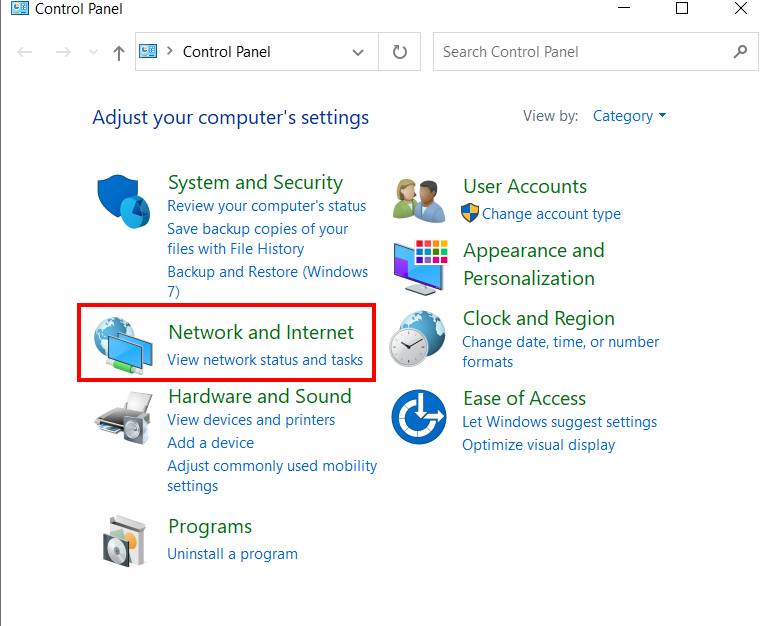
مرحلہ 3 : کھلنے والی اگلی اسکرین پر، نیٹ ورک کو منتخب کریں اور شیئرنگ سینٹر آپشن۔

مرحلہ 4 : ایک بار پھر، آپ کو اگلی اسکرین پر نئے اختیارات نظر آئیں گے۔ اس ونڈو پر بائیں پینل پر جائیں، پھر وہ اختیار منتخب کریں جو کہتا ہے اڈاپٹر کی ترتیبات تبدیل کریں ۔

مرحلہ 5 : اب ایک نئی ونڈو ظاہر ہوگی۔ یہاں، آپ کے قابل ہو جائے گاآپ کے Windows 10 PC پر دستیاب تمام نیٹ ورک اڈاپٹر دیکھنے کے لیے، بشمول وائرلیس نیٹ ورک اڈاپٹر اور ایتھرنیٹ اڈاپٹر۔
دونوں کے درمیان ایک پل بنانے کے لیے، وائرلیس نیٹ ورک اڈاپٹر آئیکن پر کلک کریں۔ اب Ctrl کلید کو دبائیں اور اسے اس وقت تک دبائے رکھیں جب تک آپ ایتھرنیٹ اڈاپٹر آئیکن کو منتخب نہ کر لیں۔ ایک بار جب وائی فائی اڈاپٹر اور ایتھرنیٹ دونوں کا انتخاب ہو جائے تو کسی بھی آئیکن پر دائیں کلک کریں۔ ایک سیاق و سباق کا مینو ظاہر ہوگا۔ یہاں، برج کنیکشنز آپشن کو منتخب کریں۔

ایک بار جب نیٹ ورک برج بن جائے گا، آپ کو نیٹ ورک کنکشن ونڈو پر ایک نیا وائی فائی اڈاپٹر نظر آئے گا۔ اڈاپٹر کا نام نیٹ ورک برج ہونا چاہیے، جیسا کہ نیچے اسکرین شاٹ میں دکھایا گیا ہے۔
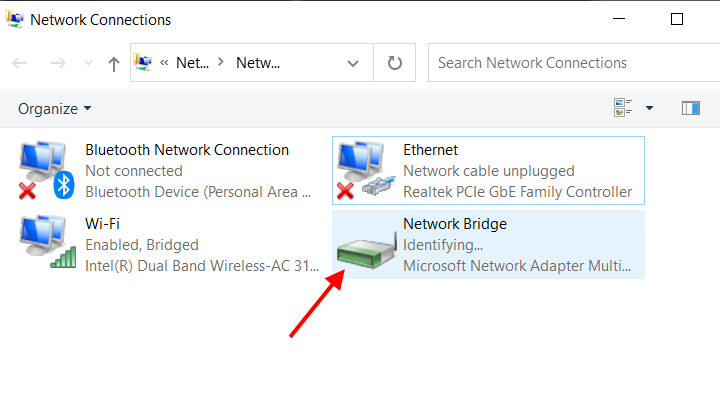
اب، آپ کو کسی بھی ڈیوائس پر انٹرنیٹ تک رسائی حاصل کرنی چاہیے جس سے آپ LAN کیبل کو جوڑتے ہیں۔ ونڈوز 10 پی سی۔ اس طرح، آپ ونڈوز 10 میں وائی فائی سے ایتھرنیٹ برج بنانے میں کامیاب رہے ہیں۔
لیکن اگر آپ وائی فائی اڈاپٹر اور ایتھرنیٹ اڈاپٹر کے درمیان برج کنکشن کا انتظام کرنا چاہتے ہیں تو کیا ہوگا؟ ٹھیک ہے، کنٹرول پینل سے نیٹ ورک کنکشن ونڈو تک رسائی حاصل کرکے، آپ ایتھرنیٹ برج سے وائی فائی کو مؤثر طریقے سے چلا سکتے ہیں۔
یہاں، آپ غیر فعال، فعال، نام تبدیل، خصوصیات کو تبدیل کر سکتے ہیں، یا یہاں تک کہ اگر آپ چاہیں تو پل کنکشن کو حذف کر دیں۔ آپ IP ایڈریس اور DNS سیٹنگ بھی تبدیل کر سکتے ہیں۔ اگر ایسا لگتا ہے کہ وائی فائی سے ایتھرنیٹ پل کے درمیان کوئی مسئلہ ہے، تو آپ تشخیص بھی چلا سکتے ہیںاسی کے لیے۔
کنٹرول پینل > کے ذریعے نیٹ ورک کنکشن ونڈو پر جائیں۔ نیٹ ورک اور انٹرنیٹ > نیٹ ورک اور شیئرنگ سینٹر > اڈاپٹر کی ترتیبات کو تبدیل کریں۔
یہ نیٹ ورک کنیکشن ونڈو کو جنم دے گا۔ یہاں، سیاق و سباق کے مینو میں موجود تمام آپشنز کو دیکھنے کے لیے نیٹ ورک برج آئیکن پر دائیں کلک کریں۔

Disable آپشن کو منتخب کرکے، آپ انٹرنیٹ کنکشن کو غیر فعال کر سکتے ہیں ایتھرنیٹ یا LAN پورٹ پر Wi-Fi۔ پل کو غیر فعال کرنے کے بعد، LAN وائر سے انٹرنیٹ تک رسائی حاصل کرنے والا آلہ مزید اس تک رسائی حاصل نہیں کر سکے گا۔
اسٹیٹس سیکشن کے ذریعے، آپ انٹرنیٹ کنیکٹیویٹی کی قسم، کنکشن کی مدت، کے ساتھ ساتھ دیکھیں گے۔ زیادہ سے زیادہ کنکشن کی رفتار. آپ اس کنکشن پر بھیجے اور موصول ہونے والے ڈیٹا کی مقدار کے بارے میں بھی جان سکتے ہیں۔
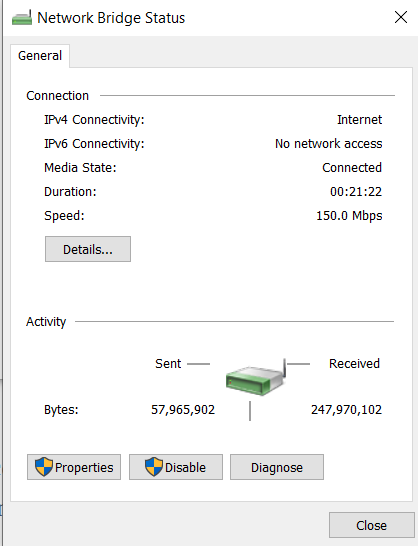
برج کنکشن کی سیٹنگز اور پراپرٹیز کو تبدیل کرنے کے لیے، آپ پراپرٹیز ونڈو تک رسائی حاصل کر سکتے ہیں اور اگر ضرورت ہو تو کوئی تبدیلی کر سکتے ہیں۔<1
وائی فائی کو ایتھرنیٹ برج کنکشن سے کیسے ہٹایا جائے
اب، ہم پہلے ہی جانتے ہیں کہ وائی فائی سے ایتھرنیٹ برج کنکشن کو کیسے غیر فعال کیا جائے، لیکن اگر آپ نیٹ ورک برج کو مکمل طور پر ہٹانا چاہتے ہیں تو کیا ہوگا۔ ٹھیک ہے، یہ کافی آسان عمل ہے اور اس میں صرف چند قدم شامل ہیں۔ ان مراحل پر عمل کریں:
مرحلہ 1 : نیٹ ورک کنکشن ونڈو کو منتخب کریں۔ آپ اسے کنٹرول پینل کے ذریعے کر سکتے ہیں، جیسا کہ اوپر والے حصوں میں بتایا گیا ہے۔ یہاں، آپ کو تمام نیٹ ورک نظر آئے گا۔اڈاپٹر، بشمول نیٹ ورک برج اڈاپٹر۔
مرحلہ 2 : وائی فائی اور ایتھرنیٹ کے درمیان برج کنکشن کو ہٹانے کے لیے، نیٹ ورک برج آئیکن پر دائیں کلک کریں۔ ایک سیاق و سباق کا مینو کھل جائے گا۔ یہاں، حذف کریں آپشن کو منتخب کریں۔
ایک ڈائیلاگ باکس کھلے گا جس سے تصدیق کی جائے گی کہ آیا آپ پل کو حذف کرنا چاہتے ہیں۔ تصدیق کرنے کے لیے ہاں پر کلک کریں۔ تصدیق کے بعد، آپ کے Windows 10 PC سے پل کو حذف کر دیا جائے گا۔
Closing Words
اب جب کہ آپ جانتے ہیں کہ ونڈوز 10 پی سی پر وائی فائی کو ایتھرنیٹ سے کیسے برج کرنا ہے، ہمیں امید ہے کہ آپ یہ کر سکتے ہیں۔ بغیر کسی ٹیوٹوریل کو دیکھے۔ یقیناً، آپ ہوں گے، کیونکہ اس میں شامل اقدامات کی پیروی کرنا بہت آسان ہے۔
آپ کے لیے تجویز کردہ:
درست کریں: وائی فائی اور ایتھرنیٹ ونڈوز 10 میں کام نہیں کررہے ہیں
وائی فائی کام کرتا ہے لیکن ایتھرنیٹ نہیں: کیا کریں؟
ایتھرنیٹ کو وائی فائی پر ترجیح کیسے دی جائے
ونڈوز 10 پر ایتھرنیٹ پر وائی فائی کو کیسے شیئر کیا جائے
بھی دیکھو: آئی پیڈ انٹرنیٹ سے منسلک نہیں ہوگا لیکن وائی فائی کام کرتا ہے - آسان حل

